Slik fikser du det når iPhone ikke kobles til Wi-Fi
Det er veldig frustrerende når iPhone ikke vil koble til Wi-Fi (spesielt hvis du har en månedlig mobildatagrense i stedet for et ubegrenset dataabonnement). Å ikke kunne koble til Wi-Fi hindrer deg i å gjøre ting som å oppdatere iOS, laste ned store filer og streame musikk og video.
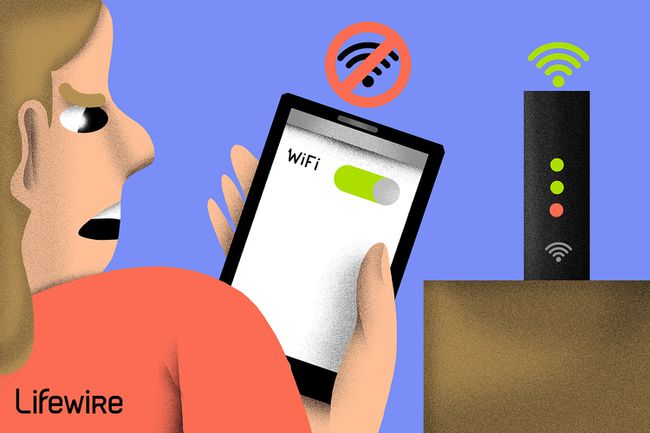
Lifewire/Derek Abella
Du kan kanskje ikke koble til Wi-Fi hvis du er utenfor rekkevidde eller det er forstyrrelser med Wi-Fi-signalet. Sørg for at du er i nærheten av den trådløse ruteren når du prøver å løse dette problemet.
Denne artikkelen ble skrevet med iOS 12 og iOS 13, men konseptene gjelder for mange tidligere versjoner. På tidligere versjoner kan de nøyaktige trinnene beskrevet nedenfor være litt annerledes.
Slik løser du iPhone Wi-Fi-problemer
I de fleste tilfeller kan du fikse en iPhone som ikke vil koble til et Wi-Fi-nettverk etter noen enkle feilsøkingstrinn. I andre tilfeller trengs mer avanserte teknikker. Sjekk ut de mange måtene du kan fikse en iPhone som ikke kan koble til Wi-Fi og gå tilbake til høyhastighets internettilgang.
-
Sørg for at Wi-Fi er på. Den første regelen for teknisk støtte er å bekrefte at tingen du prøver å fikse er slått på. I dette tilfellet må du kanskje bare slå på Wi-Fi på iPhone. Det er enklest å bruke kontrollsenteret til å slå på Wi-Fi.
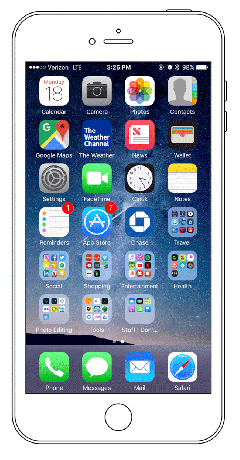
Et sjeldent problem som dukker opp er når iPhones Wi-Fi-alternativ er nedtonet. Heldigvis er det flere løsninger du kan prøve fikse nedtonet Wi-Fi.
Sjekk om flymodus er på. Hvis iPhone er i flymodus (kanskje du ved et uhell forlot den slik etter en nylig tur), er Wi-Fi deaktivert.
-
Sjekk om Wi-Fi-nettverket er passordbeskyttet. Du kan se hvilke nettverk som er passordbeskyttet fordi de har låseikoner ved siden av seg på skjermen for Wi-Fi-innstillinger (gå til Innstillinger > Wi-Fi). Hvis det gjør det, kan du be om et passord fra nettverkseieren (enkelt hvis du for eksempel er på en kaffebar) eller se etter et ulåst nettverk.
Du kan også prøve å koble fra og koble til nettverket igjen. Rull ned til delen som heter Hvordan få iPhone til å glemme Wi-Fi-nettverk i denne artikkelen om Wi-Fi på iPhone.
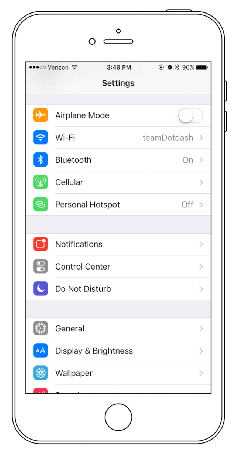
-
Se etter iOS-oppdateringer. Hvis det er en oppdatering, installer den. Det kan løse problemet ditt.
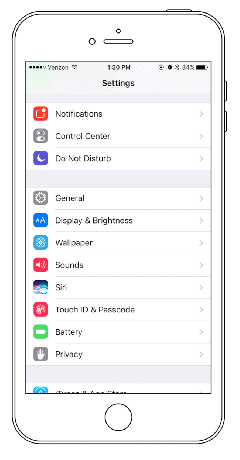
Start iPhone på nytt. Å starte iPhone på nytt løser ofte problemene. Hvis det ikke fungerer, kan du tvinge omstart av iPhone som en siste utvei.
-
Tilbakestill iPhone nettverksinnstillinger. Hvis en av Wi-Fi-innstillingene er ødelagt, kan det hindre deg i å koble til Wi-Fi. Selv om dette sletter noen preferanser, er det noen ganger det eneste alternativet.
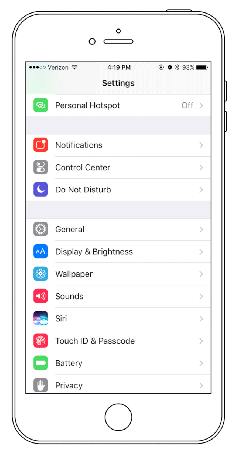
-
Slå av posisjonstjenester. Din iPhone gjør mange nyttige ting bak kulissene. En av disse innebærer bruk av nærliggende Wi-Fi-nettverk for å forbedre nøyaktigheten av kart- og lokaliseringstjenester. Dette er en fin bonus, men det kan være årsaken til at iPhone ikke kan koble til Wi-Fi.
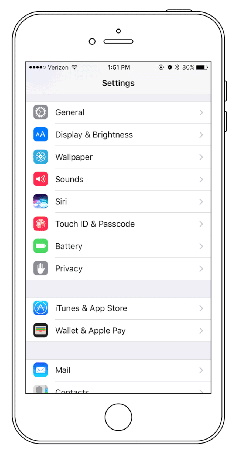
-
Gjenopprett iPhone til fabrikkinnstillinger. Hvis du fortsatt ikke kan koble til Wi-Fi, må du kanskje ta et drastisk tiltak: gjenopprette iPhone til fabrikkinnstillingene. Dette sletter alt fra iPhone og returnerer den til sin opprinnelige, ut-av-esken-tilstand.
Før du gjør dette, sørg for å gjøre det sikkerhetskopiere alle dataene på telefonen.
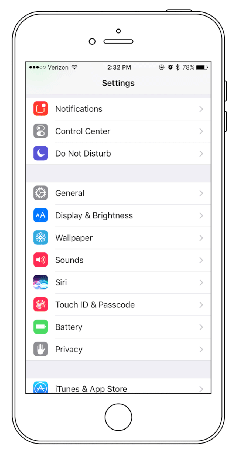
Når tilbakestillingen er fullført, har du en fersk iPhone. Du kan da enten sette den opp som en ny iPhone eller gjenopprette fra sikkerhetskopien. Gjenoppretting fra sikkerhetskopiering er raskere, men det kan bringe tilbake feilen som hindret deg i å få tilgang til Wi-Fi i utgangspunktet.
Kontakt Apple for teknisk støtte. Hvis ingen av løsningene ovenfor fungerer, kan det hende du har et maskinvareproblem, som best diagnostiseres og repareres av Apple eller en autorisert Apple-tjenesteleverandør. Søk Apples nettstøtteside hvis du fortsatt vil prøve å fikse det selv. Ellers, ta med iPhone til en lokal Apple Store; vi anbefaler å gjøre en Apple Genius-baravtale.
